كيفية حذف حساب TikTok بشكل دائم باستخدام الهاتف المحمول أو الكمبيوتر الشخصي
برزت منصة TikTok كواحدة من منصات التواصل الاجتماعي الشعبية التي تقف بحزم ضد عمالقة وسائل التواصل الاجتماعي. ومع ذلك ، فهي ليست منصة للجميع. سواء كنت مهتمًا بالخصوصية أو ترغب في أخذ استراحة من وسائل التواصل الاجتماعي ، فإليك كيفية حذف حساب TikTok الخاص بك بشكل دائم.
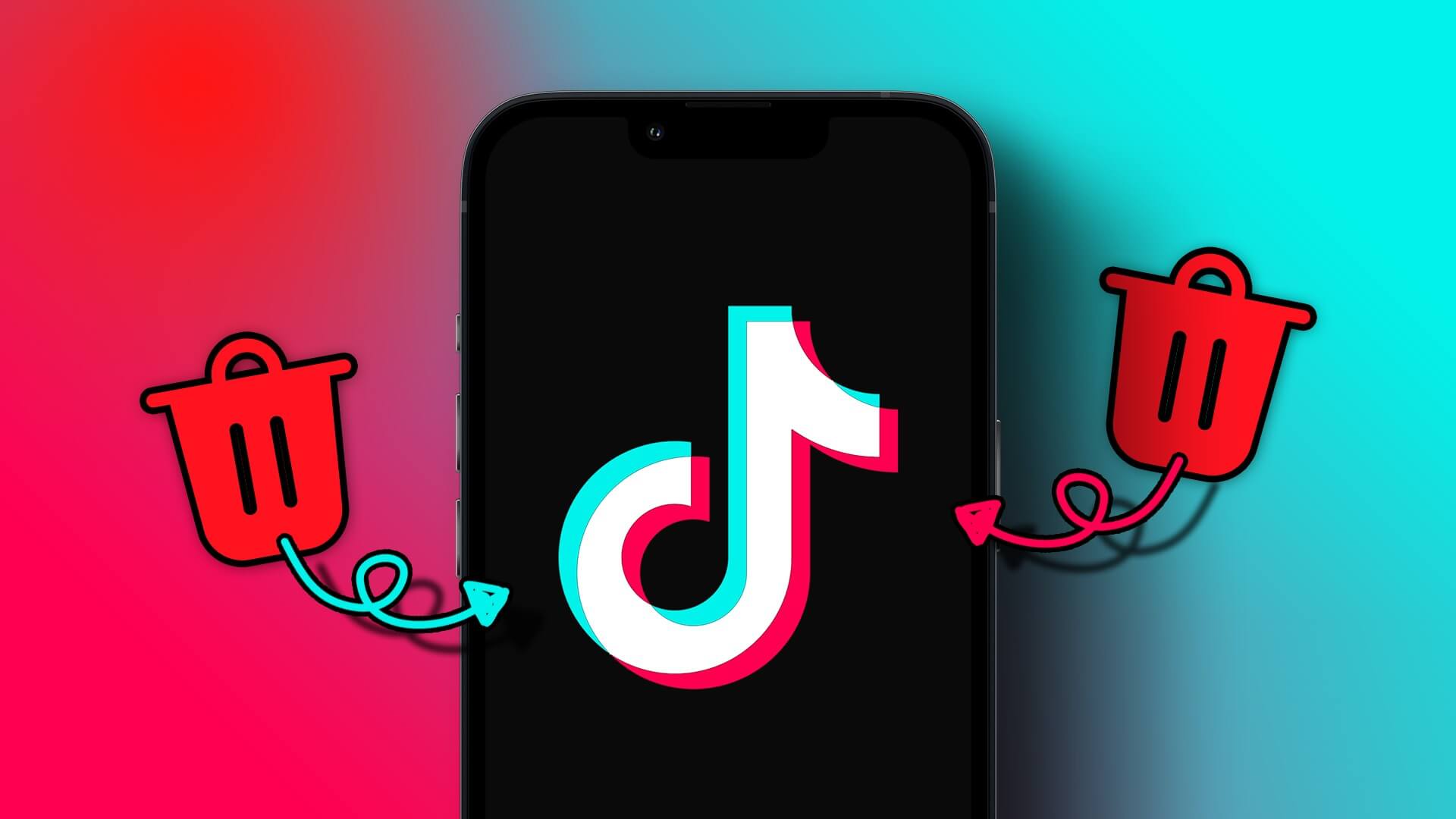
ومع ذلك ، قبل حذف حساب TikTok الخاص بك نهائيًا ، من المهم ملاحظة أنك ستفقد الوصول إلى كل المحتوى الخاص بك ، بما في ذلك حذف مقاطع الفيديو والرسائل والمتابعين. بالإضافة إلى ذلك ، لن يتم رد أي مشتريات تم إجراؤها داخل التطبيق. إذا كنت متأكدًا من رغبتك في حذف حسابك ، فلنبدأ.
كيفية تنزيل بيانات TIKTOK
يعد تنزيل البيانات أكثر أمانًا قبل حذف حساب TikTok الخاص بك ، ولكن الجانب السلبي الوحيد هو أن TikTok قد يستغرق ما يصل إلى 3 أيام للمعالجة وإتاحة البيانات للتنزيل. علاوة على ذلك ، بمجرد أن يصبح الملف القابل للتنزيل جاهزًا ، سيكون متاحًا لمدة تصل إلى 4 أيام.
باستخدام تطبيق TikTok على الهاتف
الخطوة 1: افتح تطبيق TikTok على جهاز Android أو iOS الخاص بك ، ومن الشاشة الرئيسية ، انتقل إلى الملف الشخصي.
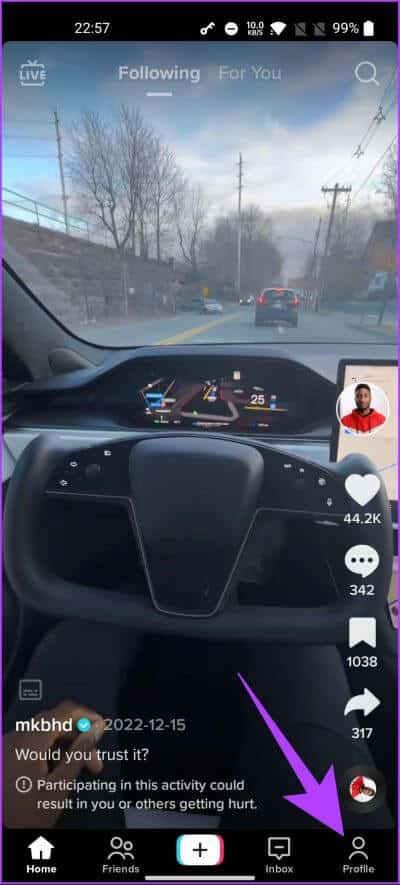
الخطوة 2: ضمن الملف الشخصي ، انقر فوق أيقونة الهامبرغر في الزاوية العلوية اليمنى.
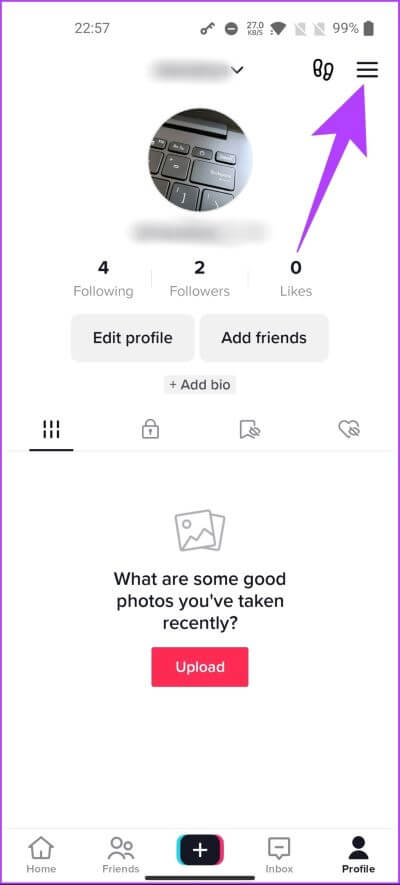
الخطوة 3: في الورقة السفلية ، انقر على “الإعدادات والخصوصية”.
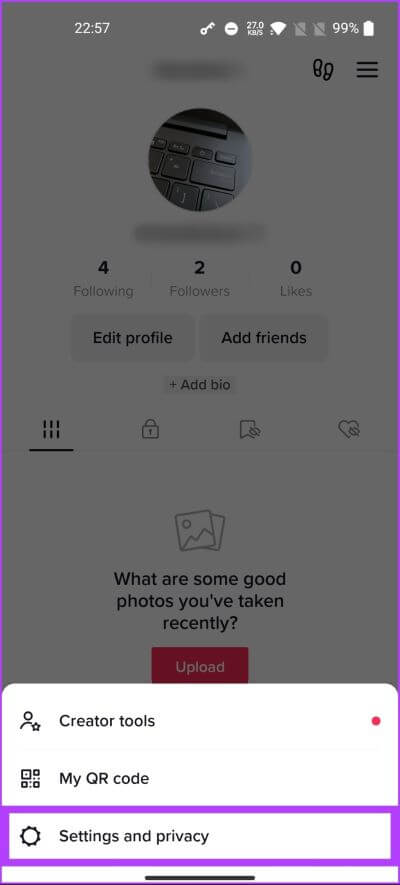
الخطوة 4: انتقل إلى الحساب ضمن “صفحة الإعدادات والخصوصية”.
ملاحظة: إذا كنت تستخدم نظام التشغيل iOS ، فحدد إدارة الحساب.
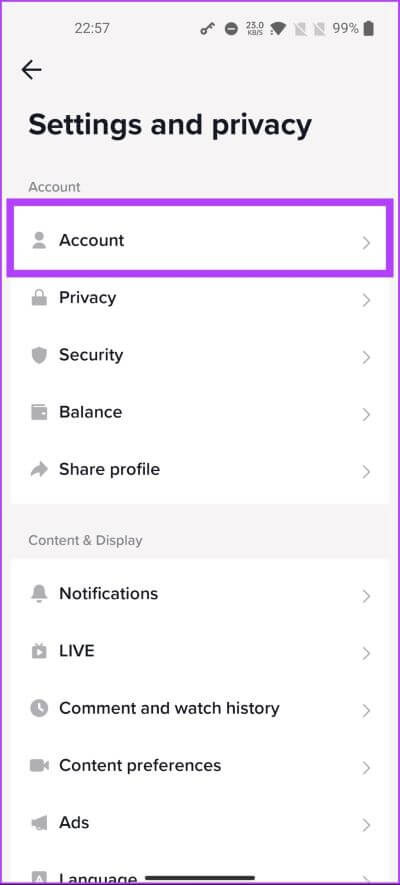
الخطوة 5: الآن ، حدد “تنزيل بياناتك”.
ستنتقل إلى صفحة بيانات تنزيل TikTok ، حيث يتم ذكر التفاصيل المضمنة في البيانات ، مثل معلومات ملفك الشخصي ونشاطك وإعدادات التطبيق.
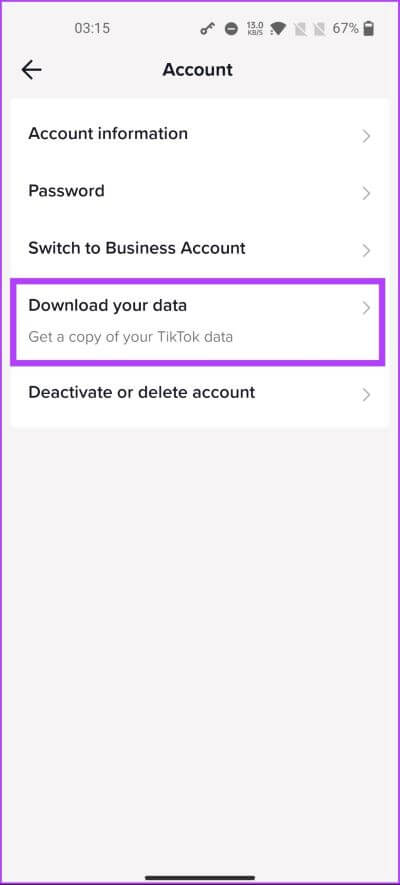
الخطوة 6: حدد تنسيق الملف الذي تريد تنزيل بياناتك به.
ملاحظة: سوف يمنحك TXT ملفًا نصيًا سهل القراءة ، بينما سيوفر لك JSON ملفًا يمكن قراءته آليًا. نحن نذهب مع TXT.
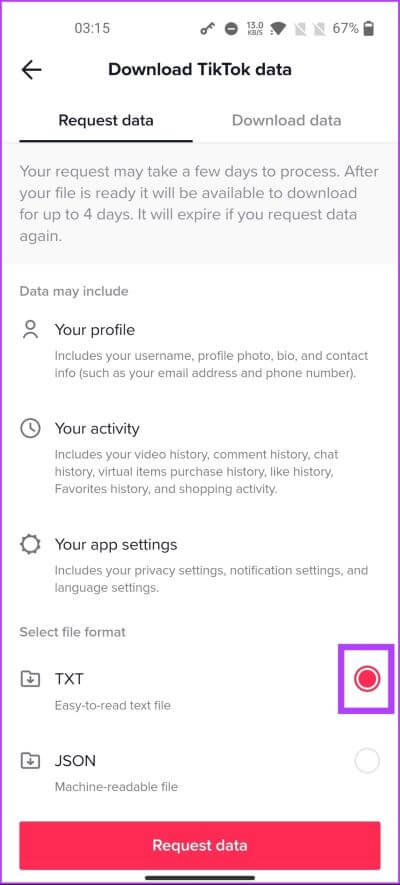
الخطوة 7: أخيرًا ، اضغط على طلب البيانات.
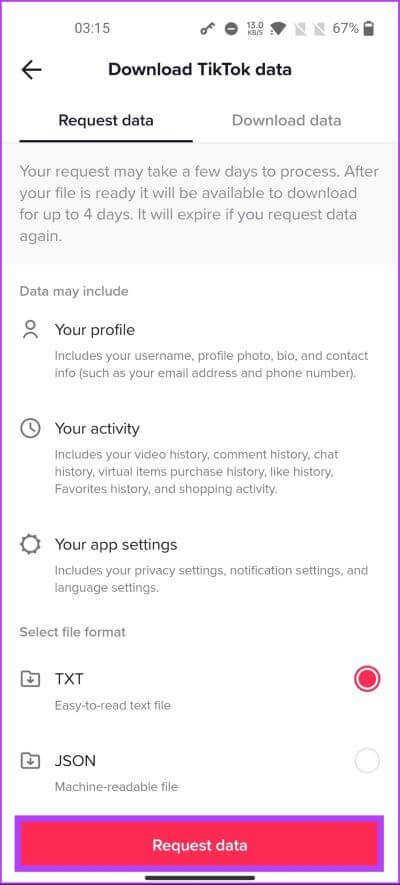
سيتم نقلك إلى قسم تنزيل البيانات ، حيث ستجد أن البيانات التي طلبتها تتم معالجتها. بمجرد توفره ، يمكنك تنزيله بنقرة زر واحدة.
إذا لم يكن لديك وصول إلى الهاتف وتريد طلب بيانات من الويب ، فتابع القراءة.
باستخدام TikTok على الويب
الخطوة 1: افتح TikTok في متصفحك المفضل.
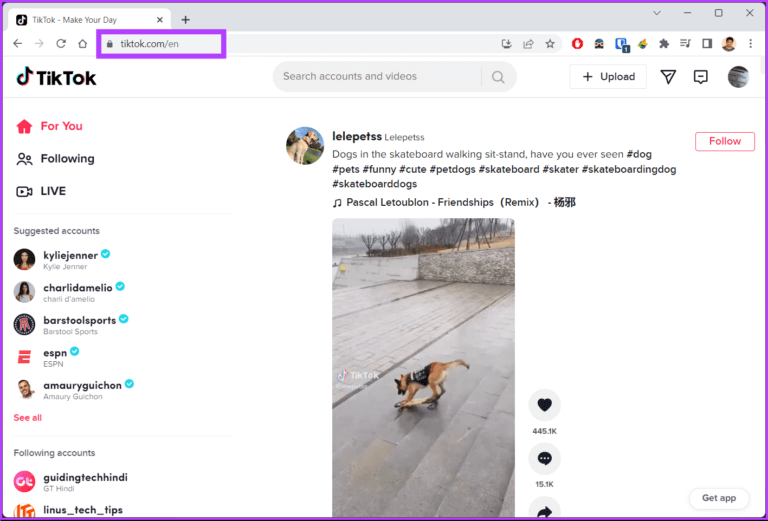
الخطوة 2: قم بتمرير الماوس فوق صورة ملف التعريف الخاص بك وحدد الإعدادات من القائمة المنسدلة.
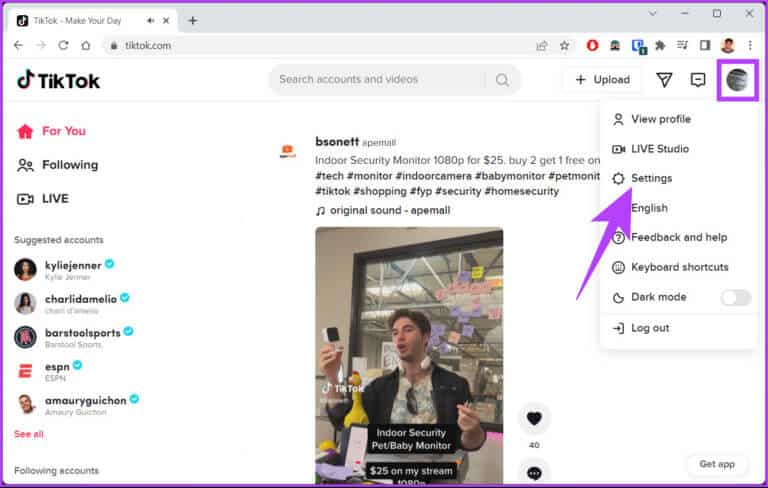
الخطوة 3: ضمن الخصوصية ، انقر فوق تنزيل بياناتك.
سيتم نقلك إلى صفحة بيانات تنزيل TikTok ، والتي تعرض تفاصيل حول ملفك الشخصي وأنشطتك وإعدادات التطبيق.
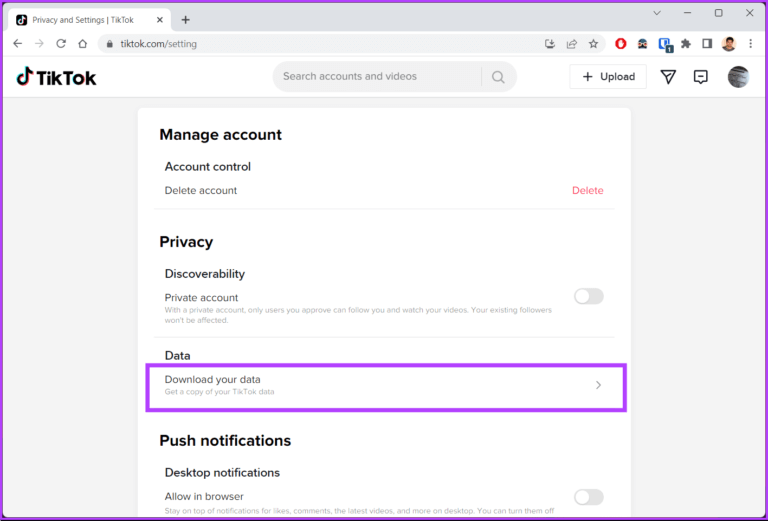
الخطوة 4: حدد تنسيق الملف الذي تريد تنزيل بياناتك به.
ملاحظة: سيعطيك TXT ملفًا نصيًا سهل القراءة ، بينما يوفر JSON ملفًا يمكن قراءته آليًا. نحن نذهب مع TXT.
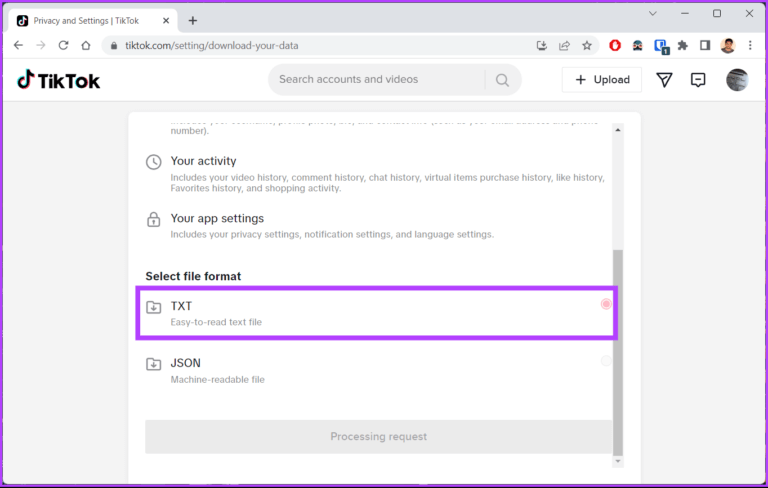
الخطوة 5: أخيرًا ، اضغط على طلب البيانات.
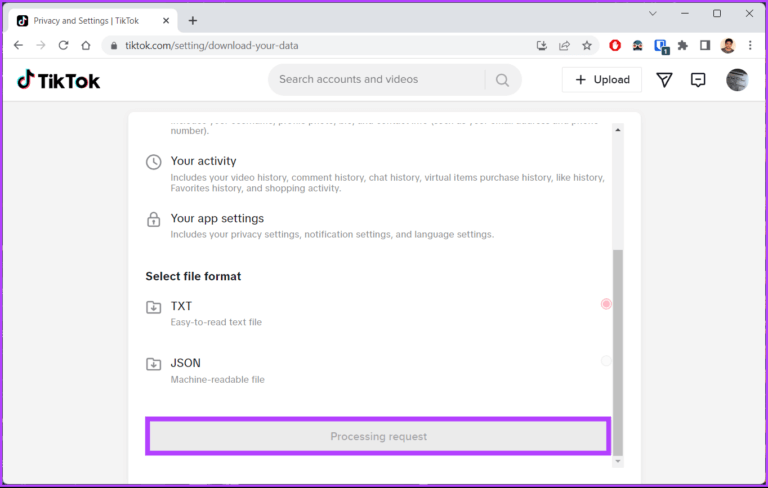
وهذا كل شيء. لقد طلبت بيانات حساب TikTok بنجاح. كما ذكرنا سابقًا ، قد تضطر إلى انتظار TikTok لتوفير رابط لتنزيل بياناتك.
عند تنزيله ، انتقل إلى المرحلة التالية من حذف حساب TikTok.
كيف تحذف حساب TIKTOK
يعد حذف حساب على TikTok أمرًا بسيطًا مثل إلغاء متابعة شخص ما على TikTok. عند حذف حسابك ، ينتقل إلى وضع التعطيل لمدة 30 يومًا قبل حذفه. بمعنى آخر ، تحصل على نافذة مدتها 30 يومًا لإحياء حسابك من وضع الحذف وإعادته مرة أخرى.
باستخدام تطبيق TikTok على الهاتف
للتوضيح ، نحن نستخدم Android ، ولكن يمكنك اتباع نفس الخطوات لنظام iOS أيضًا.
الخطوة 1: افتح تطبيق TikTok على جهاز Android أو iOS الخاص بك ، ومن الشاشة الرئيسية ، انتقل إلى الملف الشخصي.
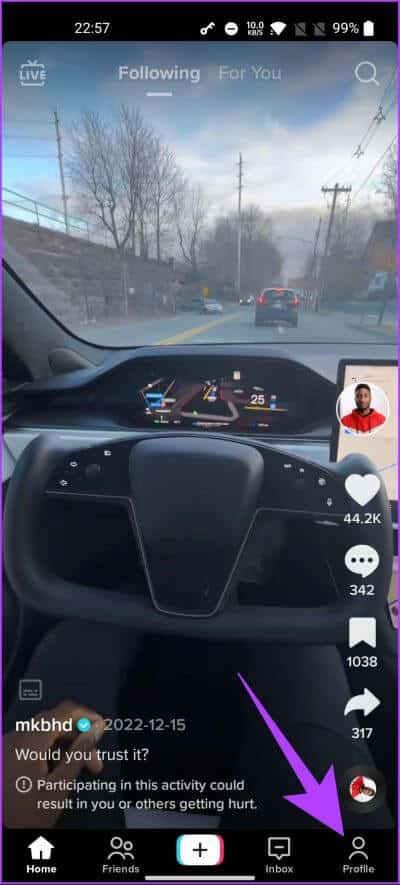
الخطوة 3: ضمن الملف الشخصي ، اضغط على أيقونة الهامبرغر في الزاوية العلوية اليمنى.
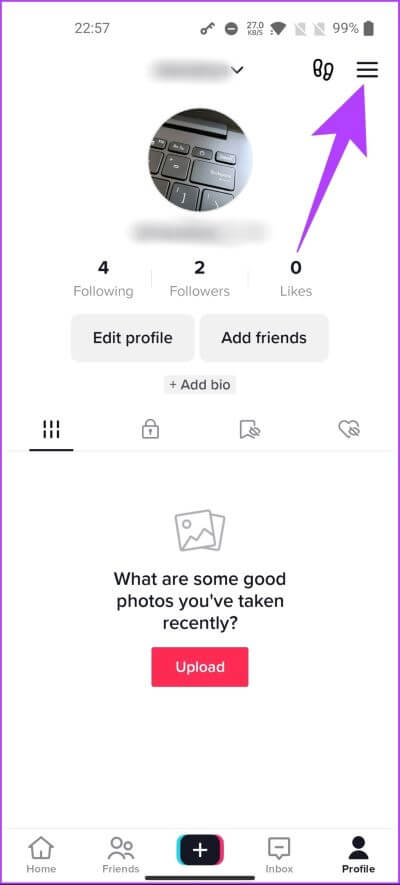
الخطوة 4: في الورقة السفلية ، انقر على “الإعدادات والخصوصية”.
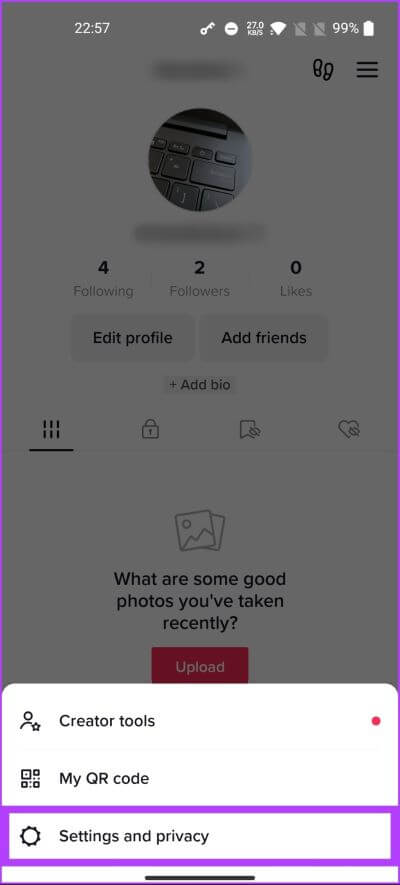
الخطوة 5: انتقل إلى الحساب ضمن “صفحة الإعدادات والخصوصية”.
ملاحظة: إذا كنت تستخدم نظام التشغيل iOS ، فحدد إدارة الحساب.
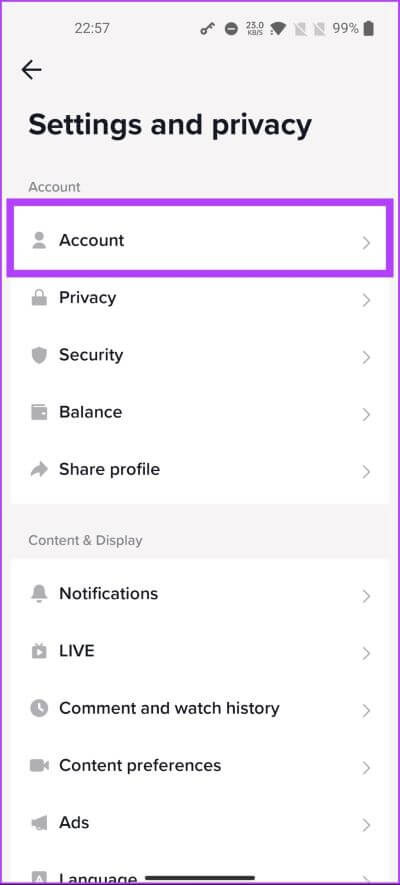
الخطوة 6: الآن ، حدد “إلغاء تنشيط أو حذف الحساب”.
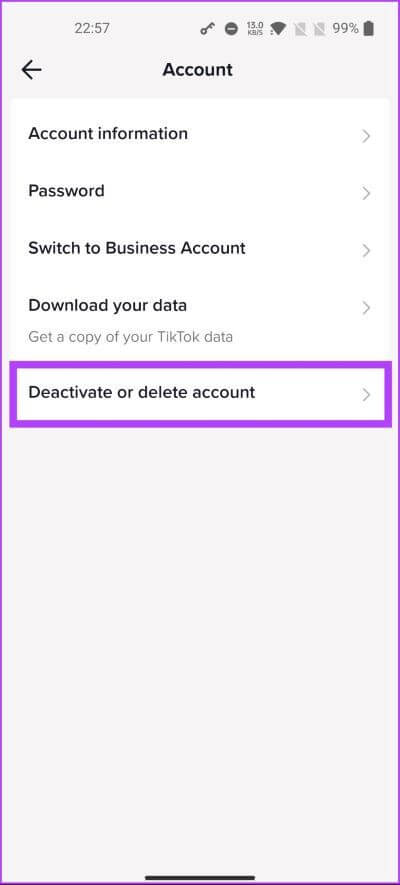
الخطوة 7: ضمن شاشة “حذف أم إلغاء تنشيط؟” ، اختر حذف الحساب نهائيًا.
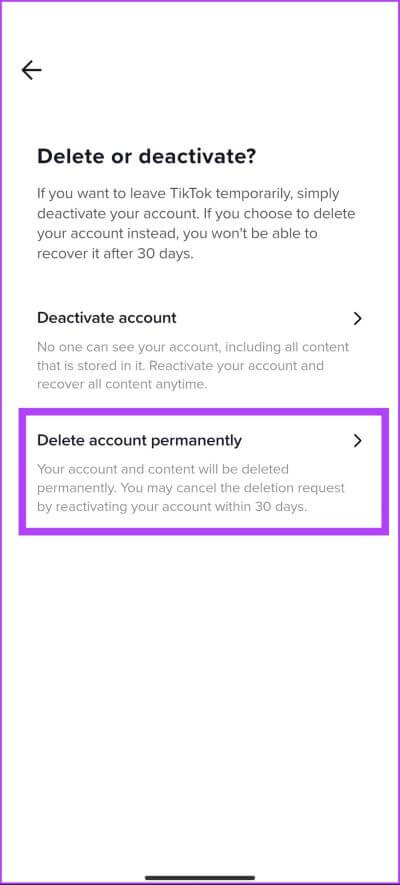
الخطوة 8: في الشاشة التالية ، حدد أي خيار لـ “لماذا تغادر TikTok؟” يمكنك النقر فوق تخطي لتجنب الرد.
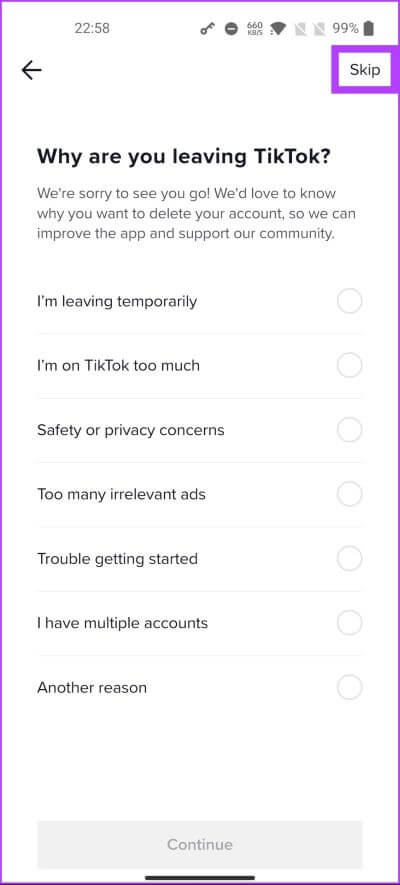
الخطوة 9: [اختياري] ضمن تنزيل بيانات TikTok ، يمكنك اختيار طلب التنزيل.
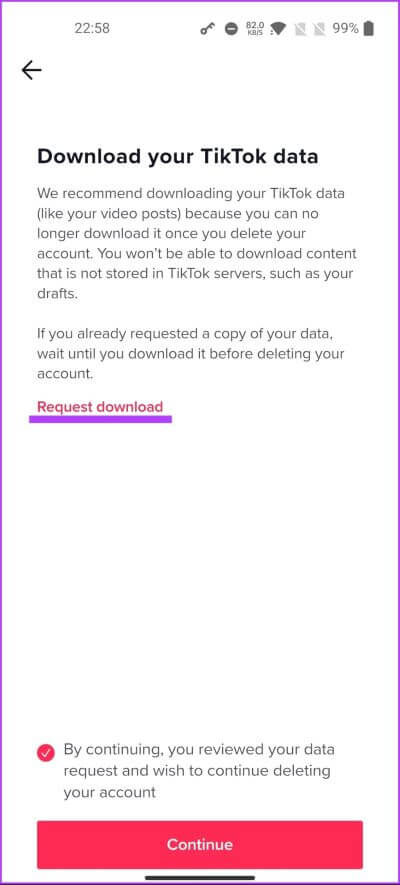
الخطوة 10: حدد المربع الموجود في الجزء السفلي الذي يقول ، “من خلال المتابعة ، قمت بمراجعة طلب البيانات الخاص بك وترغب في متابعة حذف حسابك” ، ثم انقر فوق متابعة.
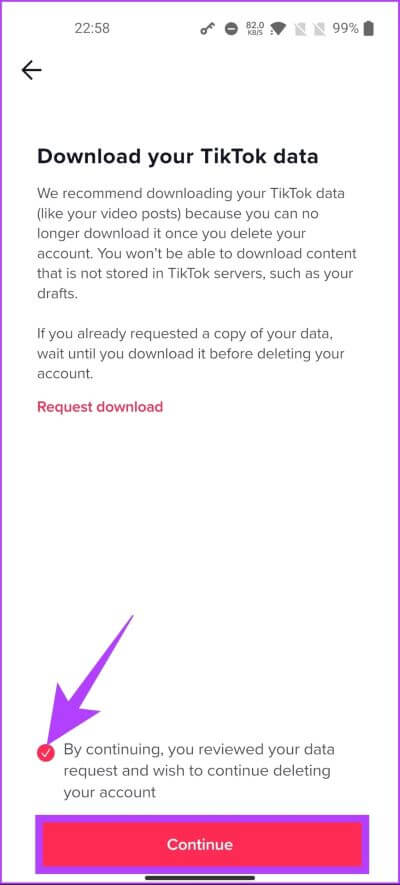
الخطوة 11: في شاشة “[اسم المستخدم]: هل تريد حذف هذا الحساب؟” ، اختر متابعة.
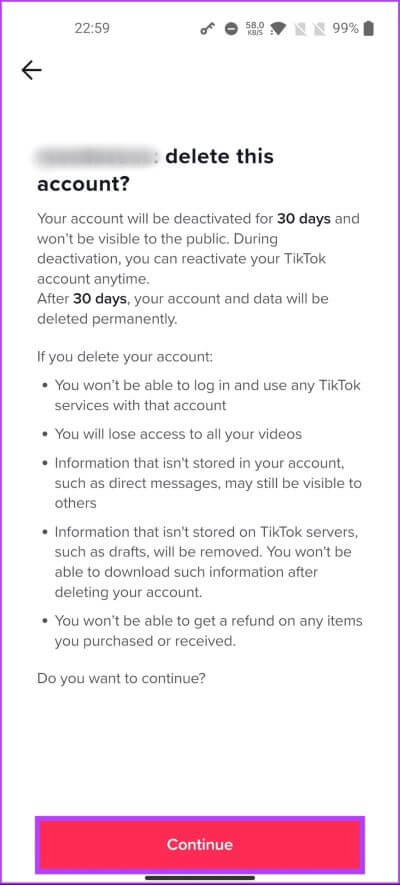
الخطوة 12: أخيرًا ، أدخل كلمة مرور TikTok الخاصة بك لآخر مرة وانقر فوق حذف الحساب.
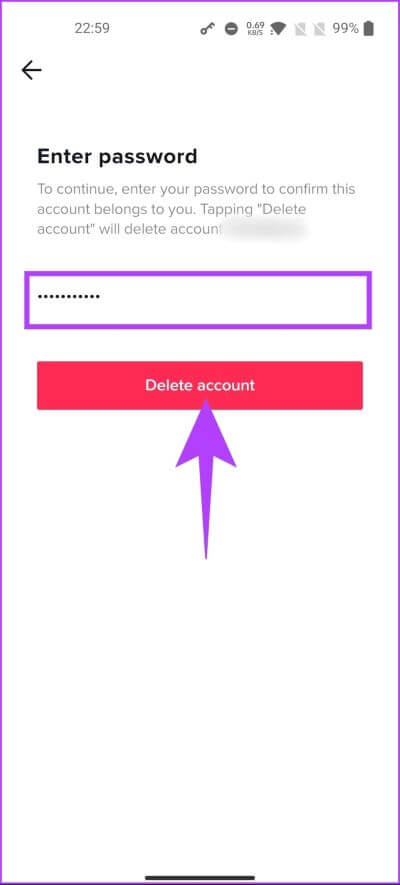
بهذا ، قمت بحذف حساب TikTok الخاص بك بنجاح. إذا لم يكن لديك وصول إلى هاتفك المحمول ، فسيكون حذفه باستخدام جهاز كمبيوتر أسهل بكثير. أكمل القراءة.
باستخدام الكمبيوتر
الخطوة 1: افتح TikTok في متصفحك المفضل.
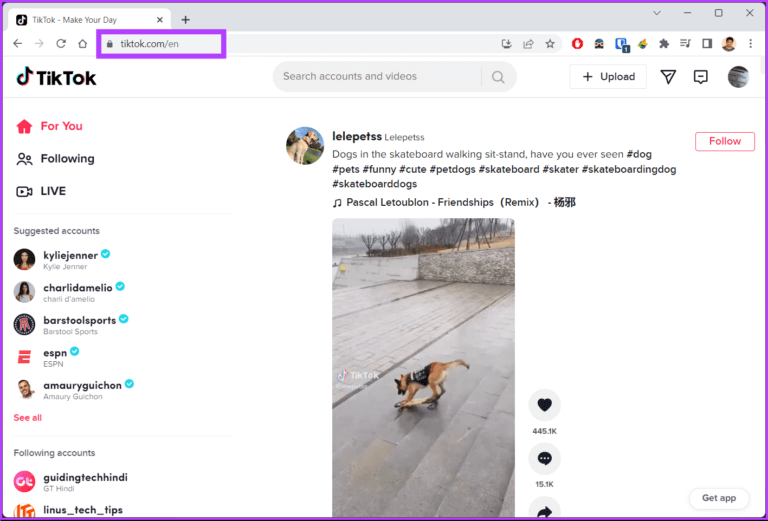
الخطوة 2: قم بتمرير الماوس فوق صورة ملف التعريف الخاص بك ، ومن القائمة المنسدلة ، حدد الإعدادات.
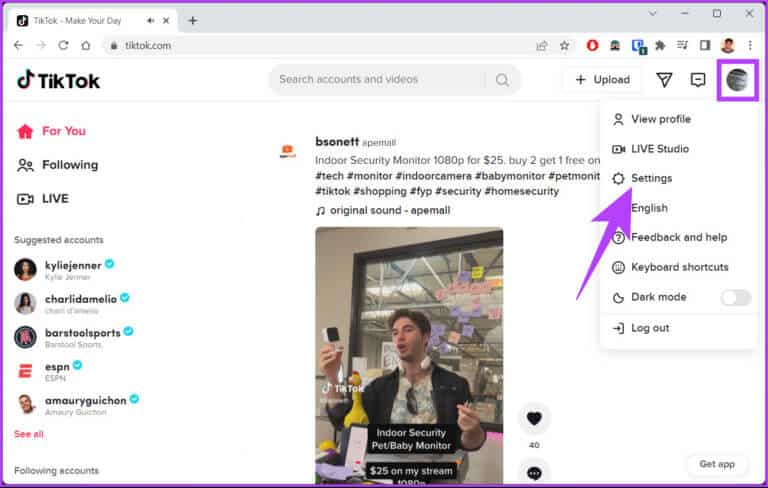
الخطوة 3: ضمن صفحة إدارة الحساب ، اختر خيار الحذف بجانب حذف الحساب.
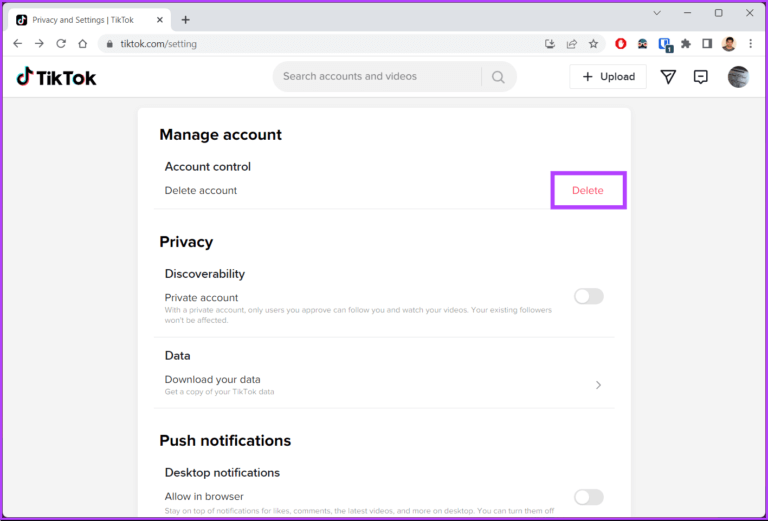
الخطوة 4: في شاشة “[اسم المستخدم]: هل تريد حذف هذا الحساب؟” ، اختر متابعة.
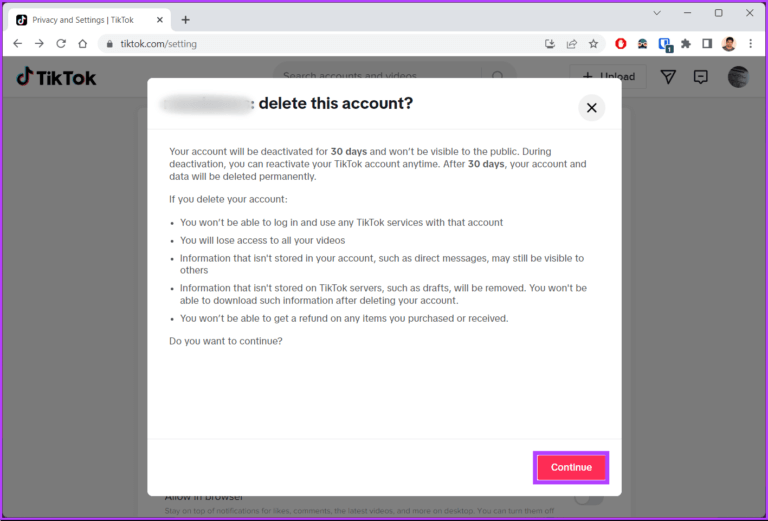
الخطوة 5: أخيرًا ، أدخل كلمة مرور TikTok الخاصة بك لآخر مرة وانقر فوق حذف الحساب.
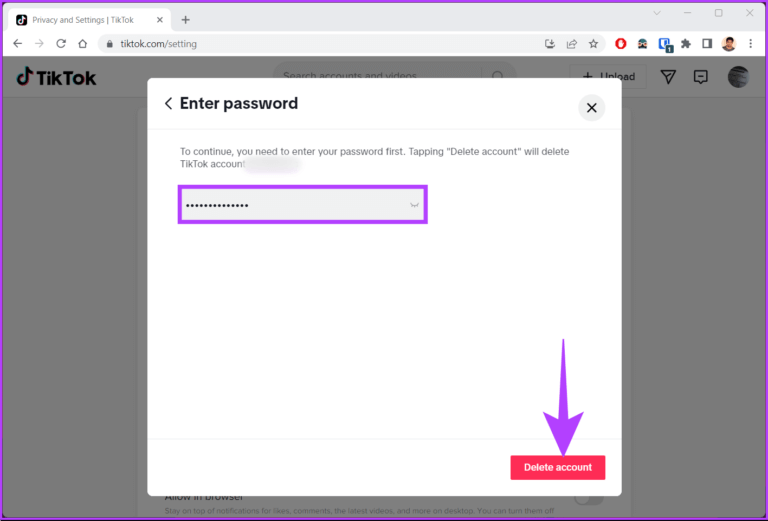
ها أنت ذا. لقد قمت بحذف حساب TikTok الخاص بك بسهولة. الآن ، إذا كنت لا تريد إزالة حساب TikTok الخاص بك ، فيمكنك وضعه في وضع الراحة عن طريق إلغاء تنشيطه. تابع القراءة.
كيفية إلغاء تنشيط حساب TIKTOK
سيؤدي إلغاء تنشيط حساب TikTok الخاص بك إلى تعطيل ملف التعريف الخاص بك مؤقتًا وإزالة مقاطع الفيديو الخاصة بك من العرض العام. ومع ذلك ، ستظل معلومات حسابك ، بما في ذلك مقاطع الفيديو والبيانات الشخصية الخاصة بك ، مخزنة على خوادم TikTok.
ملاحظة: حتى كتابة هذا الدليل ، لا توجد طريقة لإلغاء تنشيط حساب TikTok الخاص بك على الويب. لن يكون لديك خيار سوى استخدام تطبيق TikTok.
الخطوة 1: افتح تطبيق TikTok على جهاز Android أو iOS الخاص بك ، ومن الشاشة الرئيسية ، انتقل إلى الملف الشخصي.
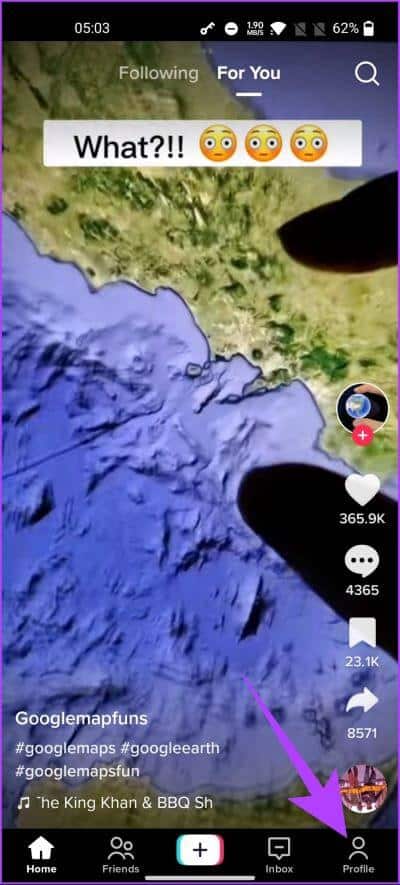
الخطوة 2: ضمن الملف الشخصي ، انقر فوق أيقونة الهامبرغر في الزاوية العلوية اليمنى.
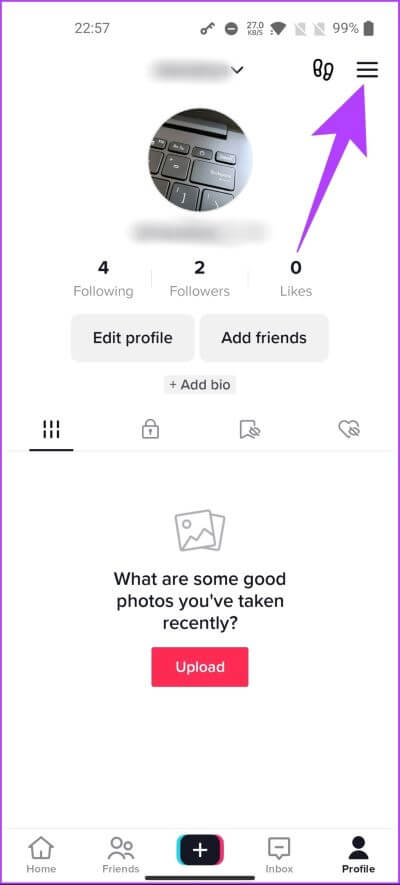
الخطوة 3: في الورقة السفلية ، انقر على “الإعدادات والخصوصية”.
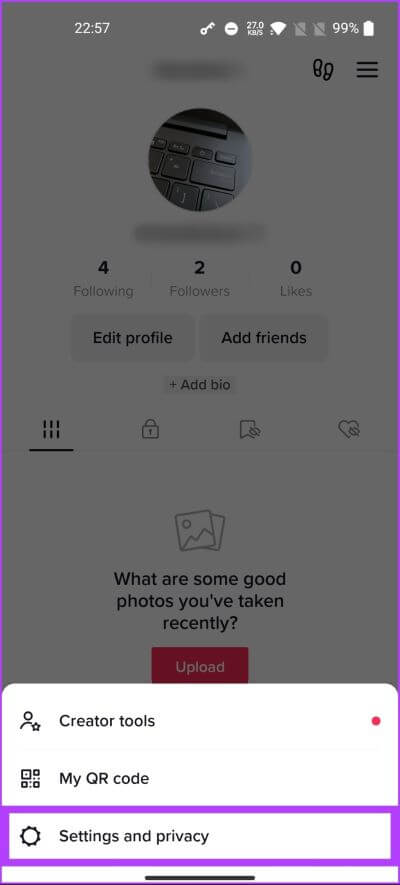
الخطوة 4: انتقل إلى الحساب ، ضمن “صفحة الإعدادات والخصوصية”.
ملاحظة: إذا كنت تستخدم نظام التشغيل iOS ، فحدد إدارة الحساب.
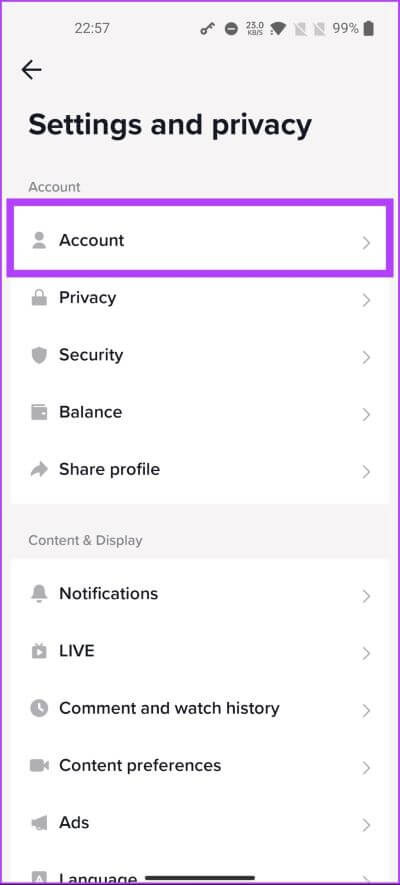
الخطوة 5: الآن ، حدد “إلغاء تنشيط أو حذف الحساب”.
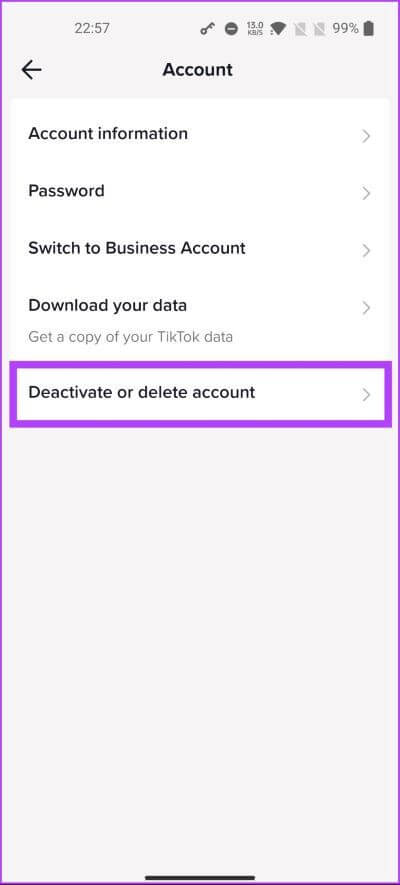
الخطوة 6: ضمن شاشة “حذف أم إلغاء تنشيط؟” ، اختر إلغاء تنشيط الحساب.
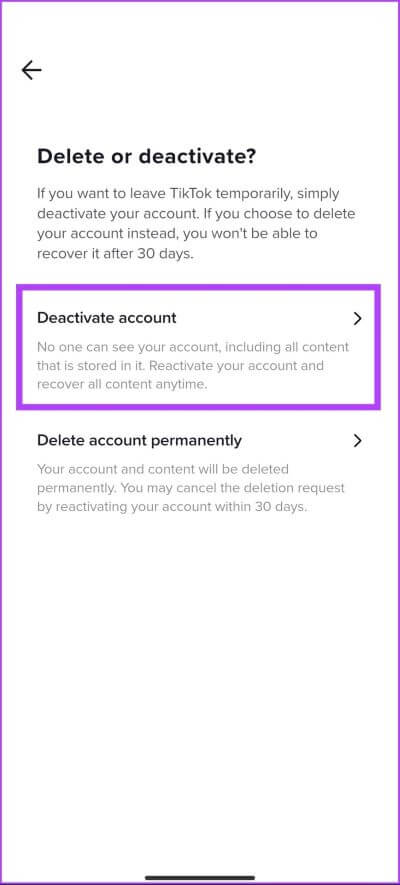
الخطوة 7: في شاشة “[اسم المستخدم]: هل تريد إلغاء تنشيط هذا الحساب؟” ، اختر إلغاء التنشيط.
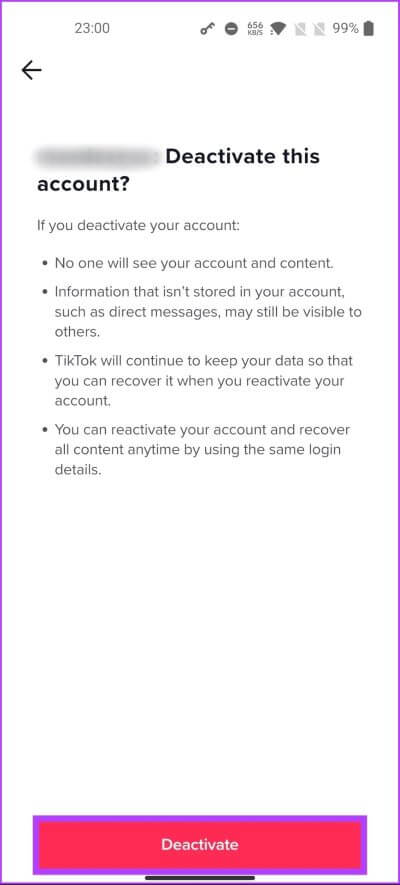
الخطوة 8: في الشاشة التالية ، أدخل كلمة مرور حسابك وانقر فوق إلغاء تنشيط الحساب.

الخطوة 9: أخيرًا ، في الموجه ، انقر فوق إلغاء التنشيط.
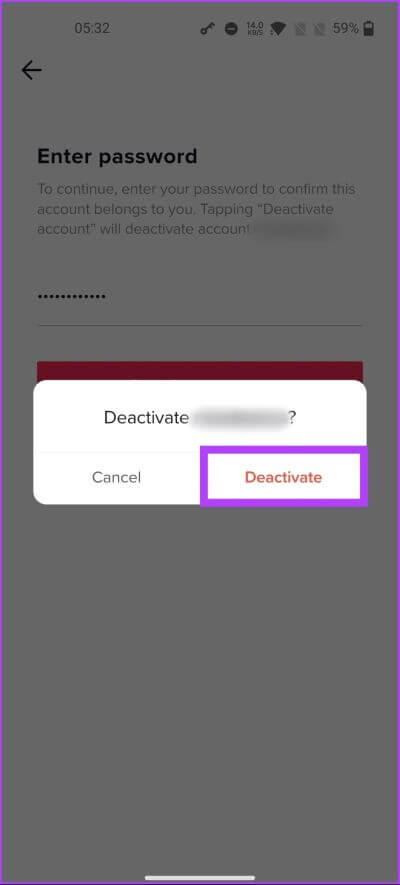
ها أنت ذا. لقد خرجت من TikTok دون الحاجة إلى حذف حسابك. إذا لم تتمكن ، لسبب ما ، من حذف حساب TikTok الخاص بك ، فتابع القراءة لمعرفة السبب.
لماذا لا يمكنني حذف حساب TIKTOK الخاص بي
هناك الكثير من الأسباب التي تجعلك غير قادر على حذف حساب TikTok الخاص بك ، لكننا سنقوم بإدراج الأسباب الأكثر شيوعًا. أحد الأسباب هو أن حسابك قد يكون مغلقًا مؤقتًا أو قيد المراجعة لانتهاك إرشادات مجتمع TikTok. إذا كانت هذه هي الحالة ، فلا يمكنك حذف حسابك حتى تكتمل المراجعة.

من الممكن أيضًا أنك لم تقم بالتحقق من حسابك برقم هاتف أو عنوان بريد إلكتروني ، وهو أمر مطلوب لحذف حساب. في بعض الأحيان ، لا يسمح لك TikTok بحذف حسابك إذا كنت قد غيرت كلمة مرور حسابك أو بريدك الإلكتروني مؤخرًا.
لذلك ، قد تضطر إلى الانتظار بضعة أيام قبل حذف حسابك لأنه يضمن عدم وجود نشاط مشبوه أو محاولة اختراق. ومع ذلك ، إذا قمت بحذف حساب TikTok الخاص بك وترغب في إعادة تنشيطه ، فانتقل إلى القسم التالي.
كيفية إعادة تنشيط حساب TIKTOK
لا يمكن إعادة تنشيط حساب TikTok إلا إذا لم يتم حظره أو إنهاؤه بشكل دائم. إليك كيفية القيام بذلك.
الخطوة 1: افتح TikTok على جهاز Android أو iOS وانتقل إلى علامة تبويب الملف الشخصي.
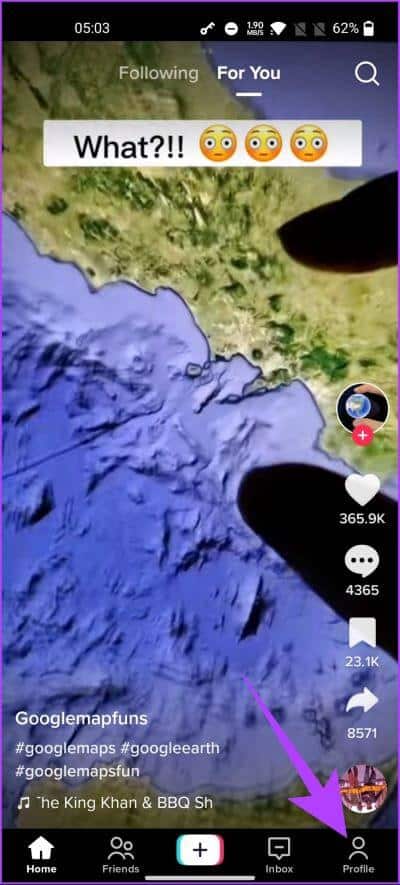
الخطوة 2: اضغط على زر التسجيل وأدخل بيانات اعتماد حسابك لتسجيل الدخول.
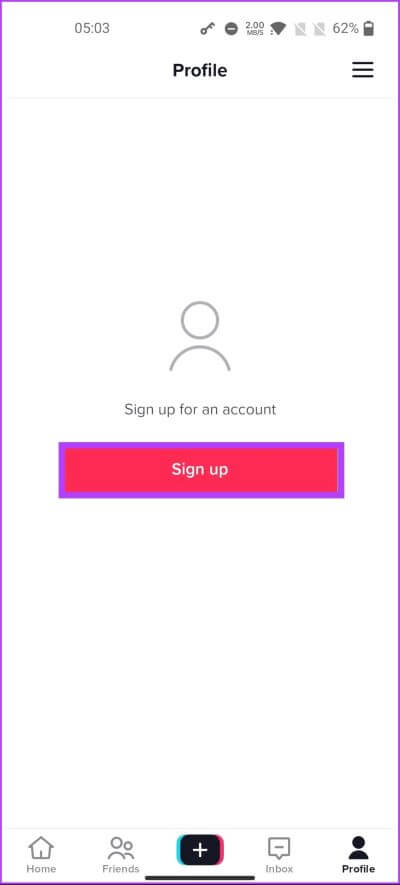
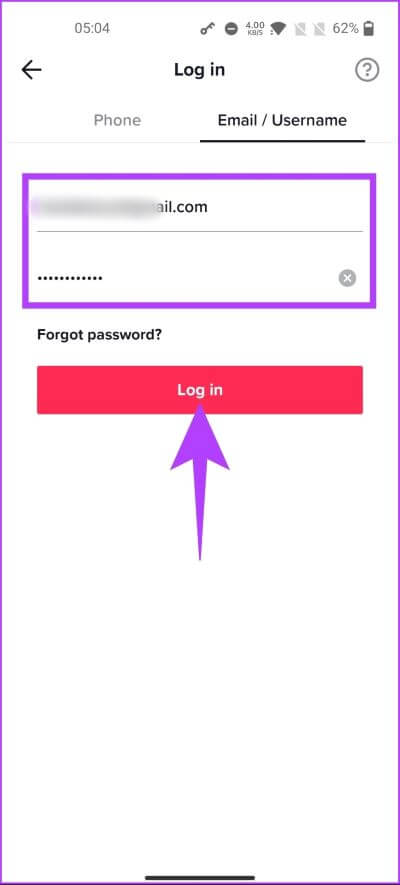
الخطوة 3: في صفحة “إعادة تنشيط حساب TikTok الخاص بك” ، حدد إعادة التنشيط.
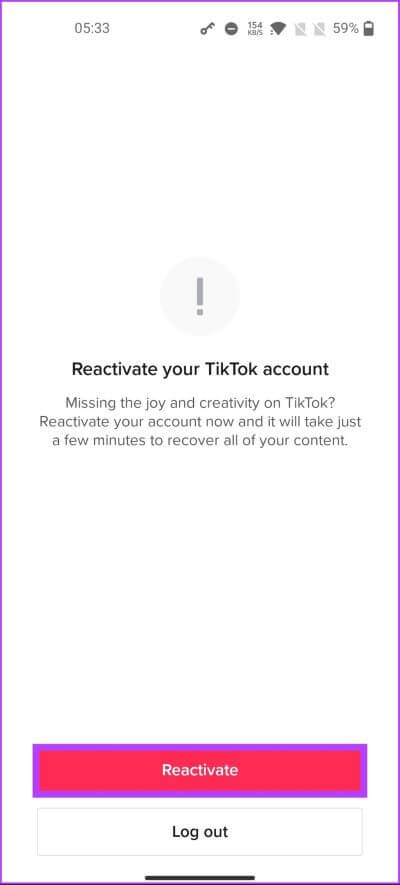
سيستغرق TikTok بضع دقائق لإعادة تنشيط حسابك بالكامل. وبهذا ، ستعود إلى المنصة.
إذا كان لديك أي استفسارات ، فراجع قسم الأسئلة الشائعة أدناه.
أسئلة وأجوبة حول حذف حساب TIKTOK
1. هل لا يزال بإمكانك استعادة حساب TikTok المحذوف؟
إذا قمت بحذف حساب TikTok الخاص بك نهائيًا واجتازت فترة السماح البالغة 30 يومًا ، فلا توجد طريقة يمكنك من خلالها استرداد حسابك. ومع ذلك ، إذا قمت بإلغاء تنشيط حسابك مؤقتًا ، فيمكنك إعادة تنشيطه في غضون 30 يومًا عن طريق تسجيل الدخول مرة أخرى باستخدام اسم المستخدم وكلمة المرور الخاصين بك. بعد 30 يومًا ، سيحذف TikTok حسابك تلقائيًا بشكل دائم ، ولا يمكنك استعادته.
2. كم مرة يمكنني حذف وإعادة تنشيط حساب TikTok الخاص بي؟
لا يوجد حد رسمي لعدد المرات التي يمكنك فيها حذف حسابك على TikTok وإعادة تنشيطه. ومع ذلك ، إذا قمت بحذفه وإعادة تنشيطه بشكل متكرر ، فقد ينتهك شروط خدمة TikTok وينتج عنه حظر دائم.
3. هل يؤدي حذف حساب TikTok الخاص بك إلى حذف تعليقاتك؟
نعم ، سيؤدي حذف حساب TikTok الخاص بك نهائيًا إلى حذف تعليقاتك على المنصة. عندما تحذف حسابك ، ستتم إزالة جميع بياناتك ، بما في ذلك ملفك الشخصي ومقاطع الفيديو والتعليقات والإعجابات والمتابعين بشكل دائم من خوادم TikTok.
خذ قسطًا من الراحة
يعد حذف حساب TikTok عملية سهلة. ومع ذلك ، من المهم أن تتذكر أن إغلاق حسابك أمر لا رجوع فيه ، وستفقد جميع بياناتك ومتابعيك. الآن بعد أن عرفت كيفية حذف حساب TikTok الخاص بك بشكل دائم ، قد ترغب أيضًا في التحقق من إعدادات الخصوصية والأمان في TikTok.
